วิธีแปลง Excel 2010 แถวลงในคอลัมน์และย้อนกลับ

ที่นี่เรามีสเปรดชีตทั่วไปใน Excel 2010 ที่เรียงเป็นแนวตั้งโดยใช้รูปแบบคอลัมน์ เพียงเพื่อการสาธิตเราจะก้าวไปข้างหน้าและเปลี่ยนสิ่งนี้เป็นรูปแบบแนวนอน
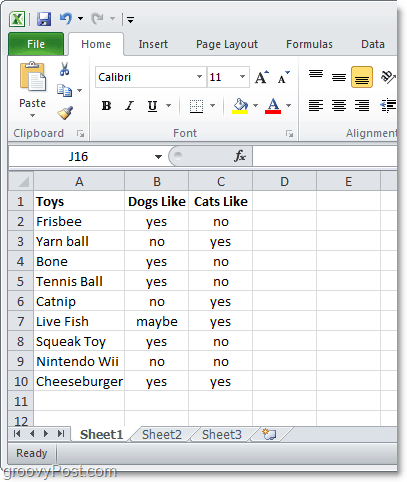
1. ใน Excel 2010 เลือก ทั้งหมด เซลล์ ที่คุณต้องการแปลง เมื่อคุณได้ เลือก พวกเขา คลิกขวา แล้ว คลิก สำเนา. *
* คุณสามารถใช้แป้นพิมพ์ลัด CTRL + C เพื่อคัดลอก

2. ตอนนี้ คลิกขวา แล้ว เซลล์ว่าง แล้ว เลือก ตัวเลือกการวาง:> โอนย้าย หนึ่งในคุณสมบัติที่ดีเยี่ยมใน Outlook 2010 ก็คือมันจะแสดงตัวอย่างของการวางที่จะมีลักษณะเหมือนก่อนที่มันจะเกิดขึ้น
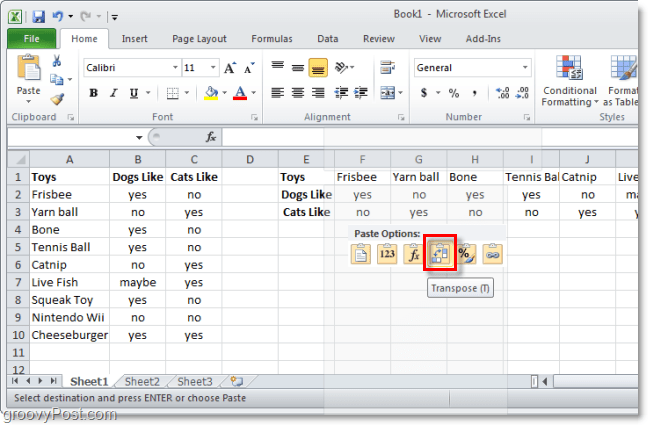
2.b อีกทางหนึ่ง ถ้า วางตัวเลือก ไม่แสดง คลิกขวา เป็ เซลล์ว่าง แล้ว เลือก วางแบบพิเศษ
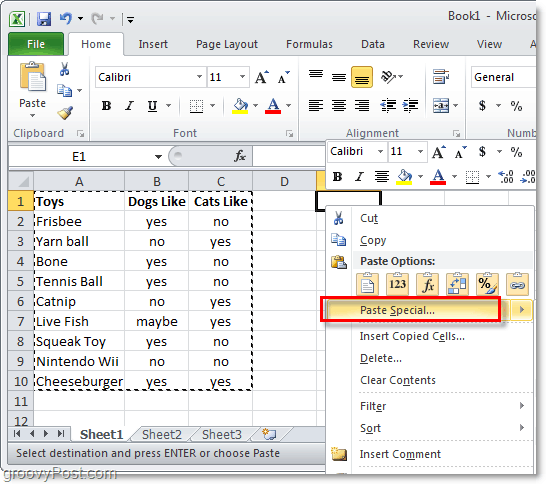
3. จากหน้าต่างวางแบบพิเศษ ตรวจสอบ คน ไขว้ กล่องแล้ว คลิก ตกลง.
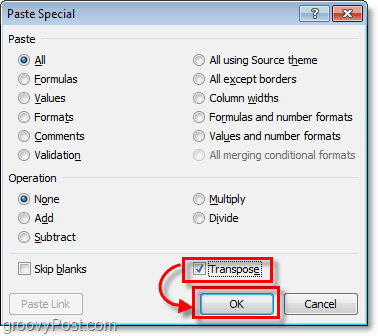
ผลลัพธ์จะเป็นข้อมูลของคุณที่ได้รับการแปลง (ขนย้าย) เป็นสไตล์โครงร่างใหม่ เคล็ดลับนี้จะทำงานในทางตรงกันข้ามเช่นกันหากคุณจำเป็นต้องแปลงแผ่นข้อมูลแถวแนวนอนเป็นรูปแบบคอลัมน์แนวตั้ง
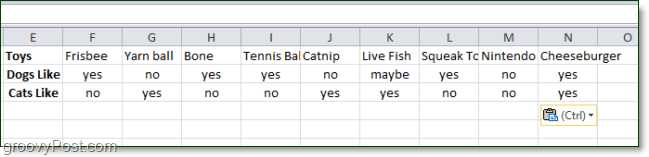










ทิ้งข้อความไว้